Enhavtabelo
Ni devas ĉerpi datumojn aŭ konverti malsamajn specojn de dosieroj el la diversaj formatoj al Excel pro kalkuloj kaj datumoj pri manipulado de kialoj. PDF estas unu el la plej uzataj dokumentformatoj uzataj tutmonde kaj grava fonto de datumoj. Kiel ni konvertas PDF-dosierojn al Excel samtempe sen perdi la gepatran formatadon estas diskutita ĉi tie kun detalaj instrukcioj.
Elŝutu Praktikan Laborlibron
Elŝutu ĉi tiun praktikan laborlibron kaj la PDF-on sube.
Konservu PDF kiel Excel sen Perdi Formatadon.xlsx
Dataset.pdf
2 Facila Manieroj Konverti PDF al Excel sen Perdi Formatadon
Por la pruva celo, ni konvertos la malsupran PDF-dosieron al Excel-laborfolio por konservi la ĉefan formatadon nerompita. En la PDF ni havas la Daton de Aĉeto, Regiono, Produkto kaj Kvanto kiel la tabelkapo.
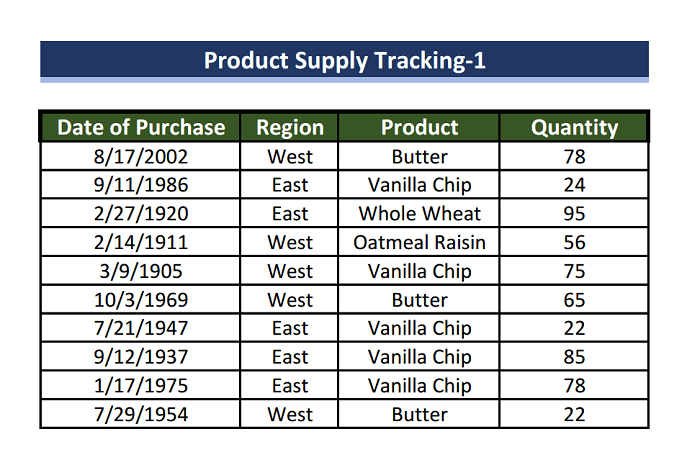
1. Uzante Power Query por Konverti PDF al Excel sen Perdi Formatadon
Power Query estas datumpreparo aŭ prilabora motoro. Ĉi tie ni ĉerpos datumojn kaj poste prilaboros ĝin en alia fenestro en Excel. Tiam ni ricevos la eliron kaj ŝarĝos la rezulton en la Excel-folio entute.
Paŝoj
- Unue malfermu malplenan Excel-folion, kaj poste alklaku sur Akiri Datumojn el Datumoj langeto.
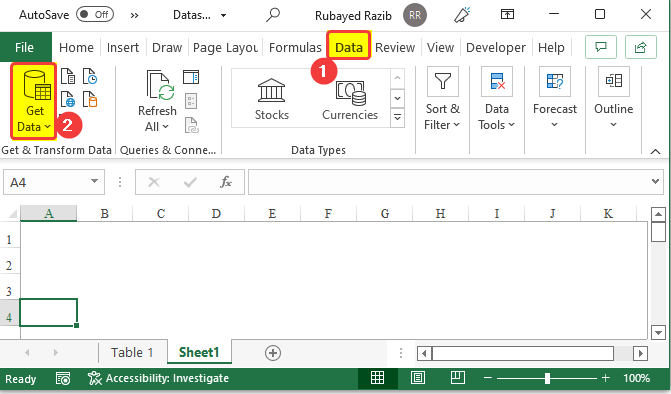
- Post klakado de la Akiri Datumojn ikono, iru al El Dosiero al El PDF kiel montriteen la bildo.
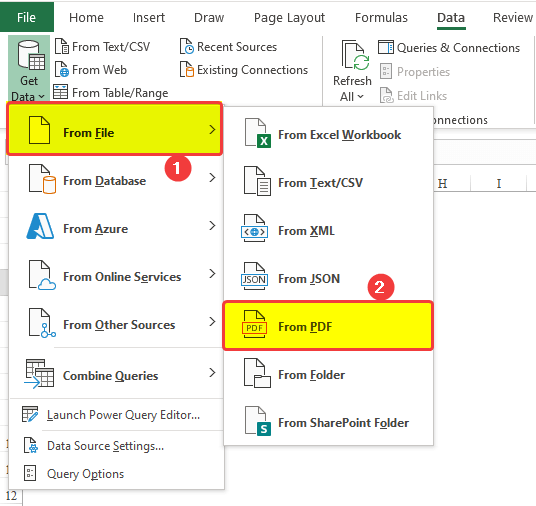
- Post klakado de la El Dosierujo, malfermiĝos nova Fumo fenestro, el tiu fenestro iru al via dosierloko kaj elektu la dosieron en via komputilo, kiun vi volas konverti al Excel-formato, alklaku Malfermu post tio.
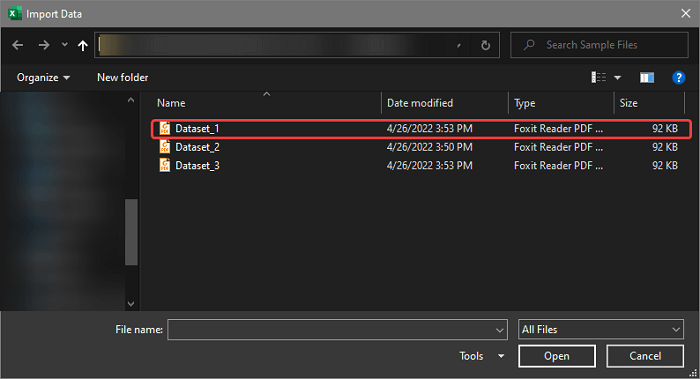
- Tiam vi vidos, ke ĉiuj tabeloj ene de la PDF-dosiero nun estas ŝarĝitaj al nova fenestro.
- Se vi vidas proksime, la titolo kaj ĉefa tabelo montriĝas aparte kiel tabeloj en la antaŭvido. fenestro.
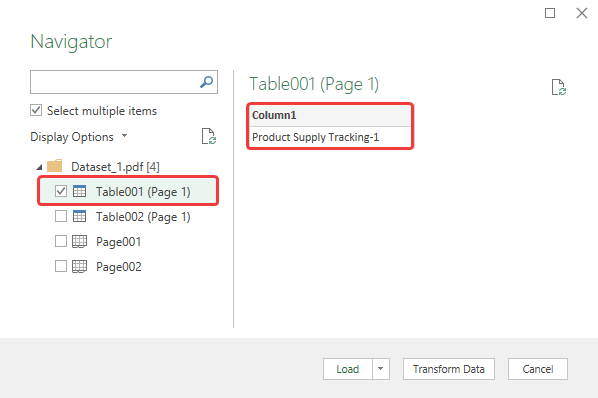
- Elektu Paĝo001 por elekti la tutan unuan paĝon de la artikolo, ĝi inkluzivos la tutan datumaron, kaj poste alklaku Ŝarĝi kaj poste Ŝarĝi al.
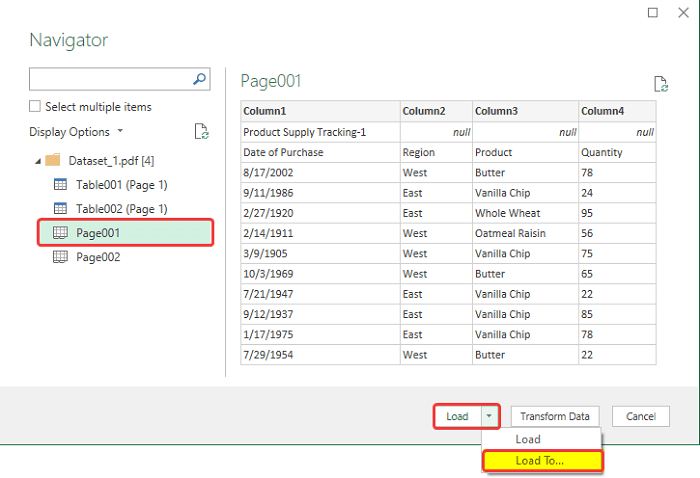
- La potenca demanda fenestro fermiĝos kaj nova fenestro nomita Importu Datumoj aperos, en tiu fenestro elektu la opcion Ekzistanta Laborfolio kaj ankaŭ elektu la lokon de la ŝarĝitaj datumoj en la oranĝa skatolo, ĉi tie ĝi estas $A$4 . Klaku OK post tio.
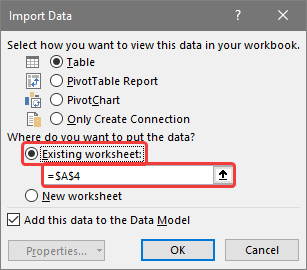
- Post tio, vi rimarkos, ke la datumtabelo nun estas ŝarĝita en la specifita loko kiel tabelo en la laborfolio.
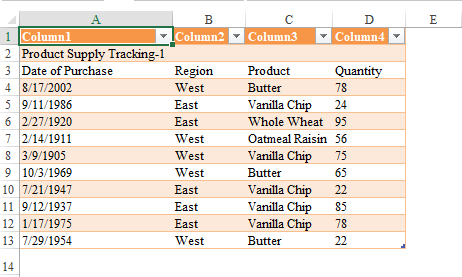
- Nun elektu la tabelon kaj iru al Tabla Dezajno , de tie elektu Konverti al Gamo de la Iloj grupo por konverti la tabelon reen al la intervalo.
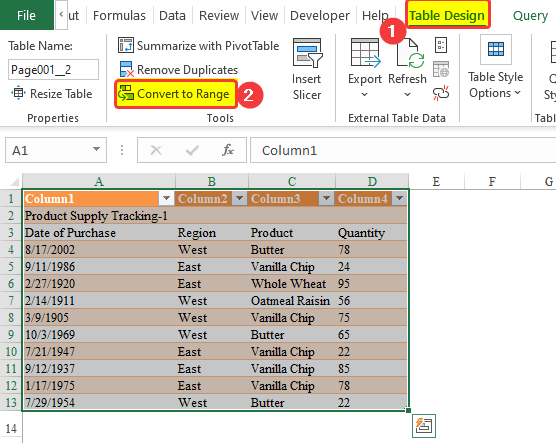
- Nun vi rimarkas, ke la PDF dosiero nun ŝarĝita en la Excel-laborfolion
- Kvankam ĝi bezonosiuj modifoj kiel kolorĝustigo, ĉela larĝo alĝustigo pro malsamaj ĉelaj larĝoj en Excel, la bazaj datumoj aŭ teksto estos la samaj en Excel
- La suba bildo montras la PDF-dosierajn datumojn en Excel-laborfolio post iom da eta. formatado.

Legu Pli: Kiel Konverti PDF al Excel sen Programaro (3 Facilaj Metodoj)
Similaj Legoj
- Kiel Eksporti PDF-Komentojn en Excel-Tabelfolion (3 Rapidaj Trukoj)
- Kiel Ĉerpi Datumojn de PDF al Excel (4 Taŭgaj Manieroj)
2. Uzante Adobe Acrobat-Konvertan Ilon
Adobe Acrobat estas la kompleta PDF-produkto kiu povas krei, redakti , kaj konverti PDF-dosierojn al aliaj formatoj. Konvertiĝo de PDF al Excel ankaŭ eblas per ĉi tiu produkto perfekte.
Paŝoj
- Ni uzos la jenan PDF-dosieron por montri kiel ni povas eksporti PDF-ojn en la Excel-laborfolion.

- Nun malfermu Adobe Acrobat Reader kaj de la Hejmpaĝo, alklaku Iloj.
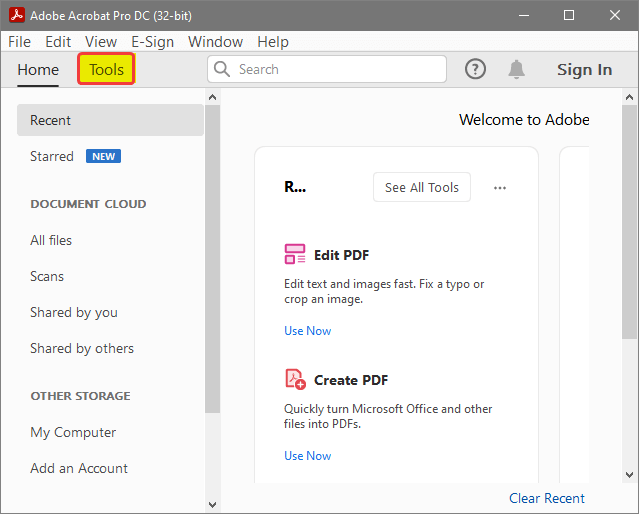
- Post klakado de iloj vi estos kondukata al nova opciomenuo. El tiu menuo, elektu Eksporti PDF kaj alklaku la sube Malfermu falmenuon.
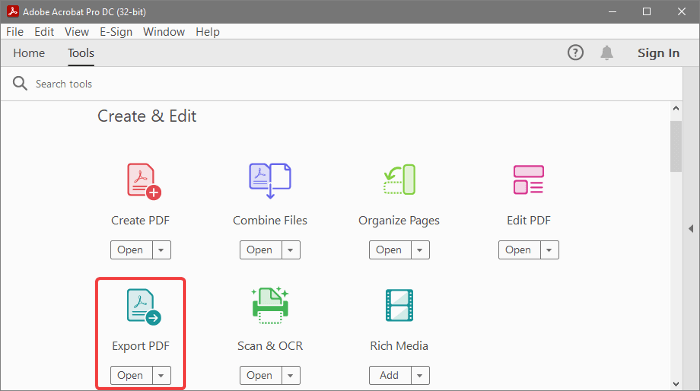
- Post klako de la falmenuo Malfermu , alklaku Malfermu el la falmenuo.
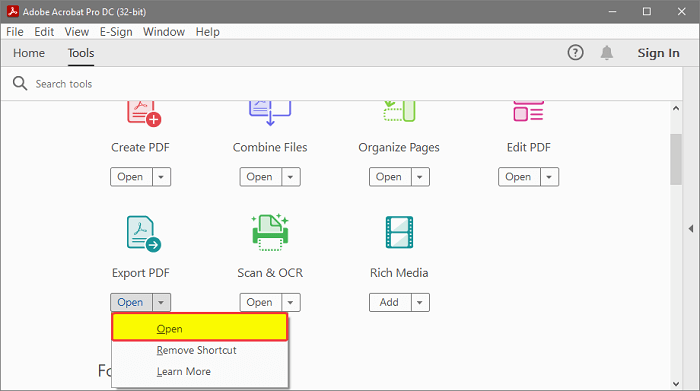
- Poste, nova menuo aperos, el tiu menuo unue, vi bezonaselekti en kia formato de la dosiero vi volas konverti vian PDF-dosieron. Elektu Tabelfolio kaj de la dekstra flanko kaj elektu kalkultabelan tipon, kiu estas Microsoft Excel Workbook.
- Alklaku la Eksporti -butonon sub la fenestro. .
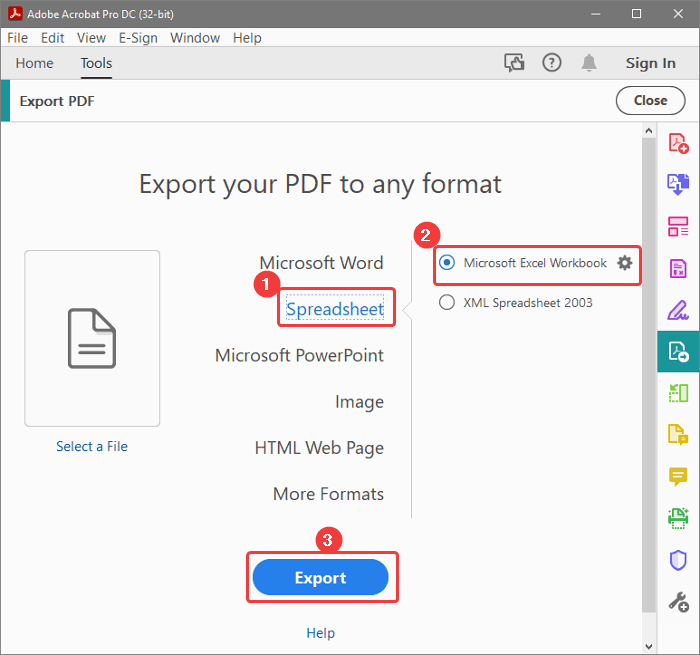
- Post tio Adobe Acrobat malfermos dosieron por foliumi fenestron de kie vi devas elekti la PDF-dosieron, kiun vi volas. por konverti al Excel. Iru al la loko de la dosiero, kaj elektu la dosieron. Post tio, alklaku Malfermi .
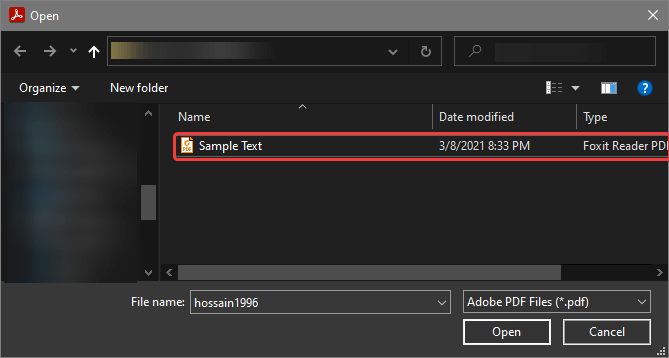
- Post klako Malfermi, vi rimarkos, ke la dosiero nun estas en la Adobe Reader kaj nun vi devas elekti la cel-dosierujon kie vi volas konservi la finan konvertitan Excel-folion.
- Se vi jam antaŭe konvertis unu el la PDF-dosieroj, tiam la antaŭa loko estos montrita sube. la Konservi en Lastatempa Dosierujo.
- Alklaku la Malfermu dosieron post eksporto se vi volas malfermi la dosieron tuj post la konvertiĝo.
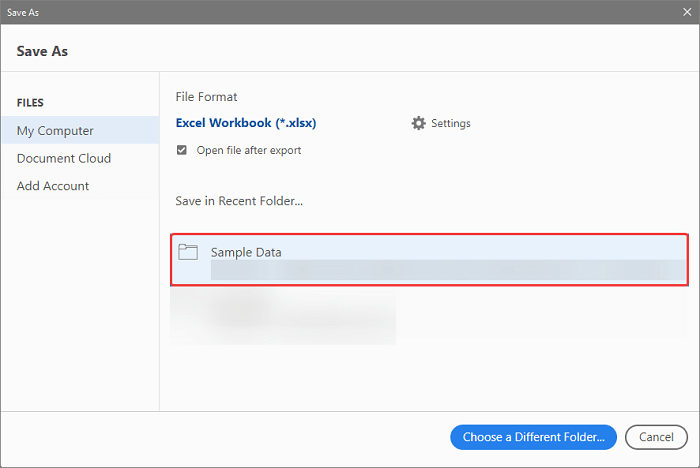
- Elektu la cel-dosierujon alklakante la Elektu Malsaman dosierujon, se vi estas la unua fojo kiu faras ĝin. Aŭ vi volas konservi la dosieron en alia loko ol la antaŭa loko.
- Post klako sur Elektu Malsaman dosierujon, iru al via dosierloko, kaj alklaku Konservi.
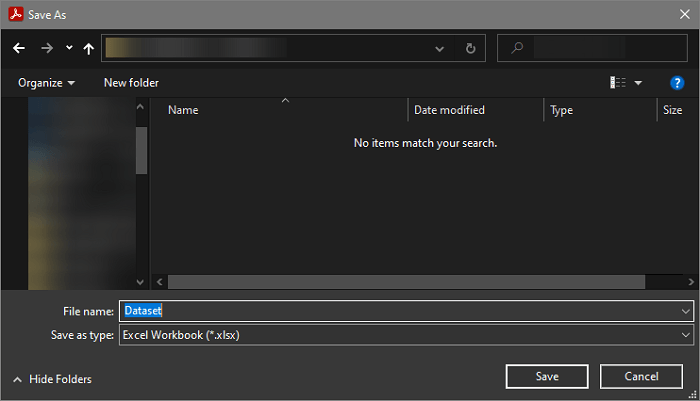
- Nun vi vidas vian PDF-dosieron nun eksportita aŭ konvertita al Excellaborfolio.
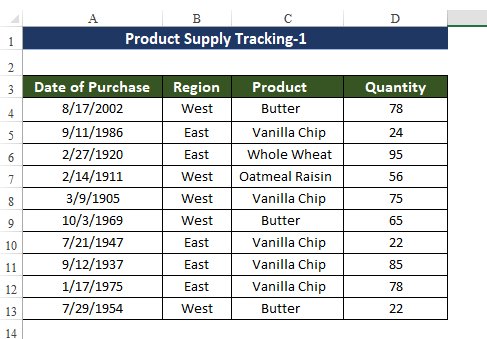
Legu Pli: Kiel Konverti PDF al Tabelo en Excel (3 Metodoj)
Konkludo
Por resumi, la demando "kiel konverti PDF al Excel sen perdi formaton" estas respondita ĉi tie en 2 malsamaj manieroj. La plej utila metodo estas uzi potencan demandon por akiri datumojn de PDF-dosieroj kaj prilabori ilin en la fenestro de Power Query. Kaj formatante ilin taŭge poste. . Estas aliaj metodoj, kiuj uzas Adobe Acrobat Reader kaj eksportas PDF-dosierojn al Excel-laborfolioj.
Por ĉi tiu problemo, elŝuteblas laborlibro, kie vi povas ekzerci ĉi tiujn metodojn.
Bentu vin libera. demandu demandojn aŭ komentojn per la komenta sekcio. Ajna sugesto por plibonigo de la Exceldemy komunumo estos tre estiminda.

